Table des matières
- 1. Présentation des listes de valeurs
- 2. Sélection d'une liste de valeurs
- 3. Création, modification, annulation d'une liste personnelle
- 4. Configuration des colonnes
- 5. Passage d'ordres depuis une liste de valeurs
- 6. Programmation d'alertes en temps réel
- 7. Recherche d'une valeur
- 8. Exportation DDE des données du flux en temps réel
Live Trader permet d'afficher des listes de valeurs prédéfinies par segment de marché ou par indice, ainsi que des listes personnelles crées par l'utilisateur.
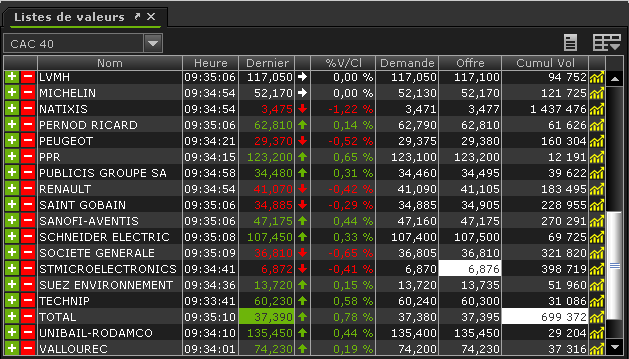
Chaque valeur peut être affichées avec les données suivantes :
|
Nom |
Le nom de la valeur |
|
ISIN |
Le code ISIN (12 caractères) |
|
Bourse |
La place de cotation |
|
Dernier |
Le dernier cours coté en temps réel |
|
Heure |
L'heure en secondes du dernier cours coté en temps réel |
|
%V/Cl |
Le pourcentage de variation du dernier cours par rapport au cours de clôture de la veille. Le dernier cours et ce pourcentage sont écrits en vert ou en rouge selon une variation en hausse ou en baisse. Quand la variation est inférieure à 0.1%, ces données sont écrites en blanc. |
|
V/Cl |
La variation du dernier cours par rapport au cours de clôture de la veille |
|
Sens |
Flèche verticale verte ou rouge selon le sens de la variation du dernier cours |
|
Volume |
Le volume de la dernière transaction |
|
Demande |
Le prix de la meilleure demande |
|
Hrs Dem. |
L'heure de la meilleure demande |
|
Vol Dem. |
Le volume au prix de la meilleure demande |
|
Offre |
Le prix de la meilleure offre |
|
Hrs Off. |
L'heure de la meilleure offre |
|
Vol Off. |
Le volume au prix de la meilleure offre |
|
+ Haut |
Le cours le plus haut de la séance |
|
+ Bas |
Le cours le plus bas de la séance |
|
Ouv. |
Le cours d'ouverture de la séance |
|
Cumul Vol |
Le volume cumulé de la séance |
|
Clôture |
Le cours de clôture de la veille |
|
|
Colonne contenant le bouton pour ouvrir un graphique de cette valeur dans la fenêtre Analyse graphique. |
|
|
Colonne contenant les boutons pour passer un ordre d'achat et de vente |
En outre, en cliquant avec le bouton droit de la souris sur une des lignes de la liste des valeurs, un menu contextuel propose les options suivantes :
-
Achat
-
Vente
-
Ajouter une fenêtre graphique
-
Ajouter une fiche marché
-
Programmation alertes
-
Bloc notes
Les listes de valeurs disponibles sont classées en trois catégories :
-
Les valeurs appartenant à un indice du marché (exemple CAC 40)
-
Les valeurs répertoriées dans un segment de marché (exemple Eurolist A d'Euronext)
-
Les valeurs mises par l'utilisateur dans une liste personnelle
La liste déroulante en haut à gauche de la fenêtre permet de choisir une de ces listes.
Live Trader accepte un nombre quelconque de listes personnelles sans limitation du nombre de valeurs dans chaque liste. Ces listes peuvent contenir des valeurs de places boursières différentes.
Cliquer sur l'icône
![]() en haut à droite
pour ouvrir la fenêtre de dialogue ci-dessous :
en haut à droite
pour ouvrir la fenêtre de dialogue ci-dessous :
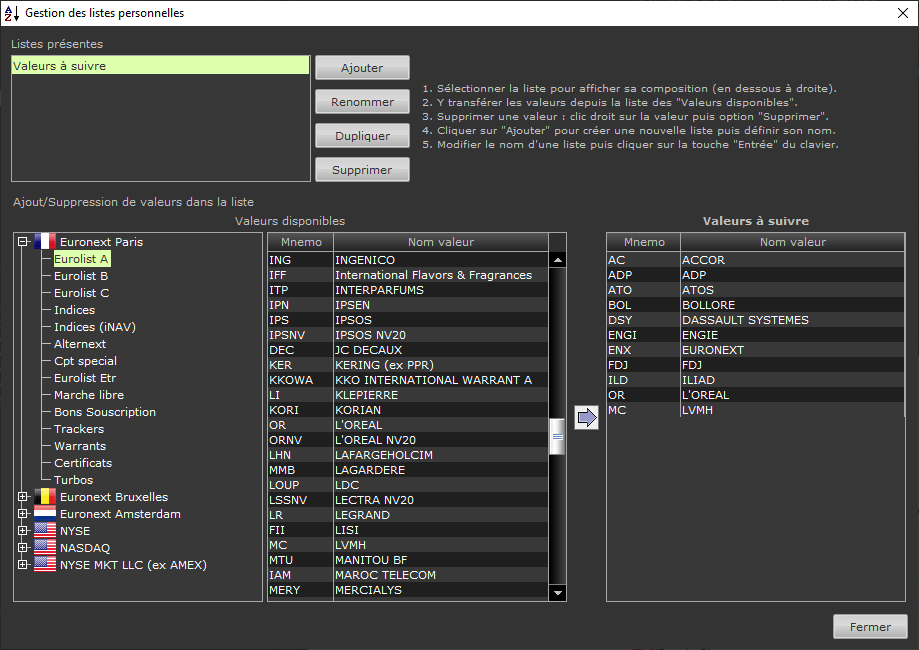
Pour créer une nouvelle liste personnelle :
-
Entrer son nom dans le champ puis cliquer sur le bouton . Ensuite, sélectionner son nom dans le cadre Listes présentes.
-
Choisir la bourse en cliquant sur l'icône
 pour afficher les différents marchés
de cette bourse puis cliquer sur le nom du marché pour afficher les valeurs de ce marché.
pour afficher les différents marchés
de cette bourse puis cliquer sur le nom du marché pour afficher les valeurs de ce marché.
-
Dans la liste Valeurs, sélectionner la ou les valeurs à ajouter dans la liste personnelle choisie puis cliquer sur le bouton
 .
Pour ajouter une seule valeur, il suffit de double-cliquer dessus dans la liste.
.
Pour ajouter une seule valeur, il suffit de double-cliquer dessus dans la liste.
Pour supprimer une valeur dans une liste personnelle :
-
Sélectionner la valeur dans la liste personnelle et appuyer sur la touche Suppr du clavier ou bien ouvrir le menu contextuel et choisir l'option .
Pour modifier la configuration des colonnes de la fenêtre, cliquer sur l'icône
![]() en haut à droite de la fenêtre et
sélectionner ou désélectionner les colonnes dans la fenêtre de dialogue.
en haut à droite de la fenêtre et
sélectionner ou désélectionner les colonnes dans la fenêtre de dialogue.
Cliquer sur l'un des boutons
![]() ou
ou
![]() pour passer l'ordre d'achat ou de vente. Dans le cas ou cette colonne n'est pas affichée dans la fenêtre, utiliser
le menu contextuel en cliquant sur la ligne de la valeur avec le bouton droit de la souris.
pour passer l'ordre d'achat ou de vente. Dans le cas ou cette colonne n'est pas affichée dans la fenêtre, utiliser
le menu contextuel en cliquant sur la ligne de la valeur avec le bouton droit de la souris.
Pour chaque valeur d'une liste, Live Trader permet de définir des conditions d'alertes en temps réel. Les alertes qui seront notifiées en temps réel concernent les valeurs de la liste ouverte.
Utiliser le menu contextuel en cliquant sur la ligne de la valeur avec le bouton droit de la souris et choisir l'option pour ouvrir la fenêtre de dialogue ci-dessous :
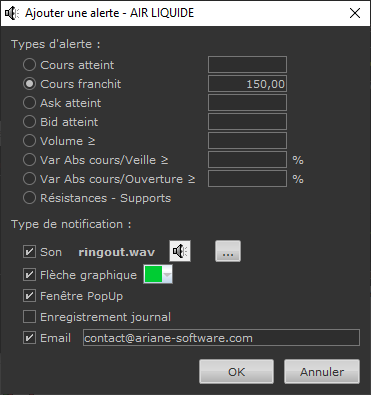
-
Activer l'alerte en cochant la case .
-
Définir les conditions de déclenchement de l'alerte en cochant dans le cadre les cases correspondantes et en entrant les niveaux requis dans les champs de saisie.
Les conditions suivantes sont disponibles :
-
Le franchissement d'un niveau de prix à la hausse ou à la baisse
-
La variation du cours est supérieur à un pourcentage
-
Le volume cumulé du jour dépasse un seuil
-
Le prix de la meilleure demande est supérieur à un certain niveau
-
Le prix de la meilleure offre est inférieur à un certain niveau
-
-
Définir le de l'alerte :
-
Émission à chaque occurence d'un son à choisir dans une liste de sons
-
Affichage du nom de la valeur dans la liste en vidéo inversée
-
Ouverture d'une fenêtre "popup" indiquant la raison de l'alerte. Cette popup est ensuite répétée toutes les 30 minutes si les conditions sont toujours réunies.
-
Enregistrement dans le journal des alertes. Ce journal est consultable depuis le menu général .
-
Transmission d'un email
-
Le champ de recherche de Live Trader permet de rechercher les valeurs à partir :
-
de leur nom partiel ou total
-
de leur code mnémonique
-
de leur code ISIN
La recherche s'effectue pour un type de valeur, à sélectionner dans la liste déroulante associée au champ de recherche : , , , ou .
Le résultat de la recherche est limité aux 100 premières valeurs. Dans le cas ou ce nombre est atteint il convient de durcir le critère de recherche avec un nombre de caractères du libellé plus important.
Le résultat de la recherche s'affiche de la manière suivante (exemple avec les 3 caractères DAN) :
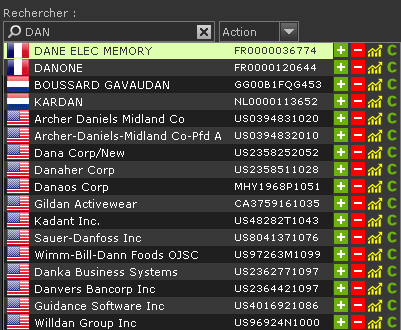
Les boutons présents dans la liste du résultat permettent :
|
|
de passer un ordre d'achat ou de vente |
|
|
d'ajouter en Analyse graphique un graphique de cours pour cette valeur |
|
|
d'affecter cette valeur à la dernière fiche marché ouverte |
Live Trader permet d'exporter les données du flux temps réel dans Excel ou dans tout autre application compatible avec la technologie DDE de Microsoft (Microsoft Dynamic Data Exchange) comme LibreOffice (sous Windows uniquement).
Cette fonctionnalité est fournie de base avec le logiciel et ne nécessite aucun programme supplémentaire ni de plugin externe. Sa mise en route est automatique dès que le logiciel détecte la présence d'une feuille Excel ouverte.
Important
Le navigateur web Google Chrome peut perturber le fonctionnement de la liaison DDE. Nous recommandons de fermer Chrome avant de lancer Live Trader et Excel. Chrome peut être relancé une fois que la liaison DDE a bien été établie.
-
Afficher dans la page la liste des valeurs à exporter dans Excel
-
Ouvrir une feuille Excel
-
Sélectionner une ou plusieurs cellules du tableau des cours à exporter dans Excel et copier leur contenu en appuyant simultanément sur les touches Ctrl+C ou bien ouvrir le menu contextuel et sélectionner l'option .
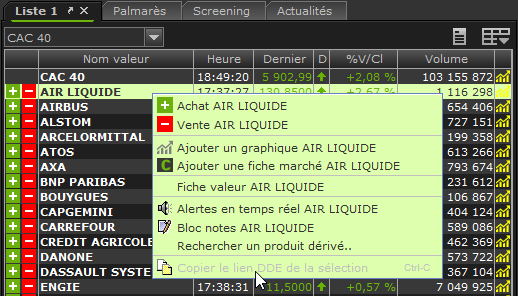
-
Copier ensuite chaque cellule de données du tableau des cours dans la feuille Excel en sélectionnant la cellule devant recevoir ce champ puis en cliquant sur le bouton droit de la souris pour ouvrir le menu contextuel et choisir l'option (ou bien Ctrl+V).
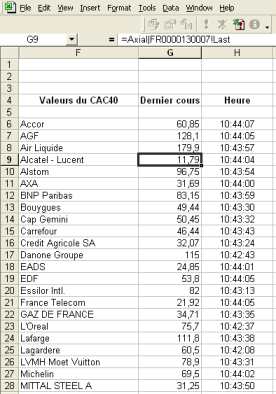
Dans la cellule Excel, une formule du type suivant s'inscrit pour définir la donnée à importer :
=LiveTrader|XPAR_FR0000120321!Last
Cette chaine de caractères comprend trois parties :
-
LiveTrader figurant systématiquement au début
-
L'identifiant de la place et le code ISIN de la valeur
-
Le code de la donnée, Last dans cette exemple, pour le dernier cours
la première et la seconde partie sont séparées par le caractère | (barre verticale ou "pipe") la seconde et troisième partie sont séparées par le caractère ! (point d'exclamation).
-
-
Ou alternativement aux points iii et iv précédents, sélectionnez un bloc de cellules du tableau des cours en maintenant appuyé la touche Ctrl et copier son contenu en appuyant simultanément sur les touches Ctrl+C. Puis coller ce bloc dans Excel en appuyant simultanément sur les touches Ctrl+V.
-
Ouvrir le flux temps réel : les données se mettent alors à jour dans Excel.
Important
La feuille Excel étant ouverte, quand on arrête et redémarre Live Trader il convient de réactiver la liaison DDE dans la feuille Excel. Pour cela, double cliquez dans une cellule de la feuille Excel contenant une donnée puis cliquez dans une cellule vide d'Excel. La liaison se rétablit automatiquement.
Live Trader étant ouvert, quand on réouvre une feuille Excel déjà paramétrée avec les liens DDE, Excel affiche alors une fenêtre de dialogue posant la question :
"The workbook you opened contains automatic links to information in another workbook. Do you want to update this workbook with changes made to the other workbook ?"
Cliquer sur le bouton pour accepter la mise à jour.
|
Code de la donnée |
Signification |
|
|
|
|
Name |
Nom de la valeur |
|
Isin |
Code isin |
|
Symbol, Mnemo |
Code mnémonique |
|
Exchange |
Place boursière |
|
Country |
Code pays |
|
Currency |
Devise |
|
Last |
Dernier cours |
|
Day |
Date du jour |
|
Time |
Heure du dernier cours |
|
Volume |
Volume de la dernière transaction |
|
CumulVolume |
Volume cumulé de la séance |
|
MoneyFlow |
Volume cumulé de la séance en capitaux |
|
Open |
Cours d'ouverture de la séance |
|
High |
Plus haut de la séance |
|
Low |
Plus bas de la séance |
|
Close |
Clôture de la veille |
|
Change |
La variation par rapport à la clôture de veille |
|
ChangePct |
Le pourcentage de variation par rapport à la clôture de veille |
|
|
|
|
BidPrice |
Prix de la meilleure offre |
|
BidVolume |
Volume de la meilleure offre |
|
BidTime |
Heure de la meilleure offre |
|
AskPrice |
Prix de la meilleure demande |
|
AskVolume |
Volume de la meilleure demande |
|
AskTime |
Heure de la meilleure demande |
|
|
|
|
Resistance1 |
Résistance court terme |
|
Resistance2 |
Résistance moyen terme |
|
Resistance3 |
Résistance long terme |
|
Support1 |
Support court terme |
|
Support2 |
Support moyen terme |
|
Support3 |
Support long terme |
